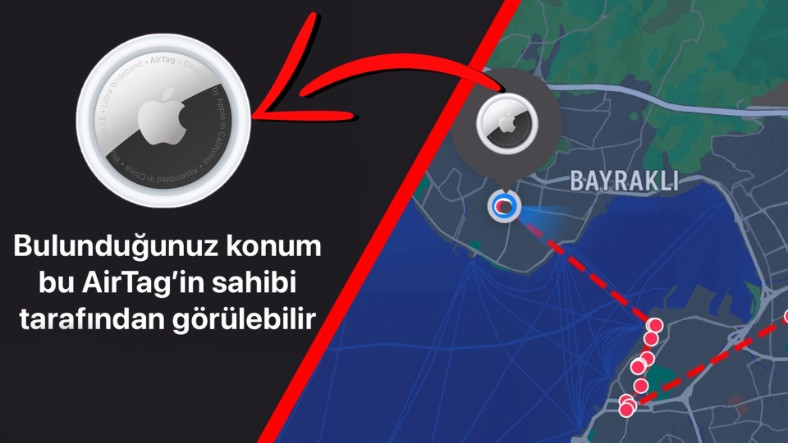iPhone, kişileri aktarma işleminin çok kolay bir şekilde yapılabilmesine olanak tanıyor. iOS işletim sistemine sahip olan akıllı telefonunuz üzerinden kişi listesini çok basit bir şekilde aktarabilirsiniz. Böylelikle uzun süre boyunca uğraşmanıza gerek kalmaz. Bu yazıda söz konusu işlemin nasıl yapılacağını açıklayacağız.
Gerek donanımları gerekse de sundukları ek özellikler ile hayatımızın ayrılmaz bir parçası olan akıllı telefonlarımız. İster alt seviye, ister orta seviye, ister üst seviye telefona sahip olalım, rehber oldukça büyük önem taşır.
Binlerce kişinin iletişim bilgilerini sakladığımız rehberimizi, telefonu kaybetme veya değiştirme durumunda kişilerimizi kaybetmemek için yedekleme ihtiyacı duyabiliriz. Bu rehberimizde iCloud aracılığıyla iPhone’unuzdaki kişi listenizi nasıl yedekleyeceğinizi ve kişilerinizi Gmail hesabınıza nasıl aktaracağınızı adım adım anlatıyoruz.
iPhone Kişileri Aktarma Adımları
- iPhone’unuzun ayarlar sayfasını açın.
- iCloud menüsüne girin.
- Kişiler seçeneğini etkinleştirin.
- Birleştir butonuna basın.
- iCloud sitesini ziyaret edin.
- Apple kimliğiniz ile hesabınıza giriş yapın.
- Kişiler simgesine tıklayın.
- Sol alt köşedeki dişli simgesine basın.
- “Tümünü Seç” seçeneğine tıklayın.
- Tüm kişilerin seçili olduğundan emin olun.
- “Vcard’ı Dışa Aktar” seçeneğini seçin.
- Kişileriniz Vcard dosyası olarak bilgisayarınıza inecek.
- Gmail hesabınıza giriş yapın.
- Sol üstteki Gmail butonuna basın.
- Rehber seçeneğini seçin.
- “Kişileri İçe Aktar” seçeneğine tıklayın.
- “Dosya Seç” butonuna basın.
- Vcard dosyasını seçin.

iOS işletim sistemine sahip olan akıllı telefonunuzda yer alan kişileri aktarabilmeniz mümkün. Bunun için bazı adımları sırası ile uygulamalısınız. Bu kapsamda ilk olarak iPhone’unuz üzerinden ayarlar sayfasına girin. Daha sonra iCloud menüsünü görüntüleyin.
iCloud menüsünde yer alan Kişiler seçeneğini aktif hale getirin. Bu işlemin ardından “Birleştir” butonuna basın. Söz konusu işlemi gerçekleştirdikten hemen sonra iCloud internet sitesini ziyaret edin. Apple kimliğiniz ile hesabınıza giriş yapın.
Kişiler simgesine tıklayın ve hemen ardından sol alt köşede yer alan dişli simgesine basın. “Tümünü Seç” seçeneğine tıklayın. Bu işlemi yaptıktan sonra tüm kişilerin seçili olduğundan emin olun. “Vcard’ı Dışa Aktar” seçeneğini seçin. Bu işlemi yapmanız halinde kişileriniz Vcard dosyası olarak bilgisayarınıza inecek.
İndirme işlemi tamamlandıktan sonra Gmail isimli popüler e-posta servisinin resmi web sitesini ziyaret edin. Sol üst köşede konumlanan Gmail butonuna basın. Daha sonra Rehber seçeneğini seçin.
“Kişileri İçe Aktar” seçeneğine basın. “Dosya Seç” butonuna basın ve son olarak Vcard dosyasına tıklayın. Kişileri aktarma işlemi esnasında sorun yaşayan kişiler için görsellerle daha detaylı bir şekilde anlattık.
Başlamak için iPhone’unuzun Ayarlar menüsüne gidin ve iCloud’a dokunun.

Kişiler’i açık konuma getirdikten sonra Birleştir butonuna dokunun.

iCloud sitesine gidin ve Apple kimliğiniz ile giriş yapın.

Kişiler simgesine tıklayın.

Sol alt köşede bulunan dişli simgesine, ardından Tümünü Seç’e tıklayın. Tüm kişilerinizin seçili durumda olduğundan emin olduktan sonra Vcard’ı Dışa Aktar’a tıklayın.

Kişileriniz Vcard dosyası olarak bilgisayarınıza kaydedilecektir. Şimdi kişilerimizi Gmail’deki rehber bölümüne aktaralım. Gmail hesabınıza giriş yapın ve sol üstteki Gmail butonuna, ardından Rehber’e tıklayın.

Aynı bölümde yer alan Kişileri İçe Aktar’a tıkladığınızda aşağıdaki ekran ile karşılaşacaksınız.

Dosya Seç butonuna tıklayarak, bilgisayarınıza kaydettiğiniz .vCard dosyasını gösterin. Artık iPhone’unuzdaki tüm kişileri Gmail’deki rehberinize aktarmış oldunuz.
Bu yazıda iOS işletim sistemine sahip olan akıllı telefonunuz üzerinden kişileri nasıl aktarabileceğinizi detaylı bir şekilde anlattık. Eğer Android cihazındaki kişileri iOS cihaza aktarmak isteyen kişiler için Android’den iPhone’a rehber aktarma işleminin yapılabildiğini de belirtelim.